JDK是Java语言的开发工具包,学习Java语言或者JavaEE语言的时候,都需要安装JDK软件。如何配置java的JDK环境变量呢?下面,小编就来跟大家讲解jdk环境变量配置的操作技巧。 jdk环境变量配
JDK是Java语言的开发工具包,学习Java语言或者JavaEE语言的时候,都需要安装JDK软件。如何配置java的JDK环境变量呢?下面,小编就来跟大家讲解jdk环境变量配置的操作技巧。
jdk环境变量配置教程
1、右击“我的电脑”,点击属性
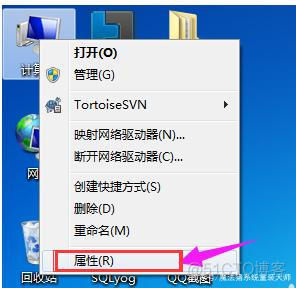
2、点击:高级系统设置。
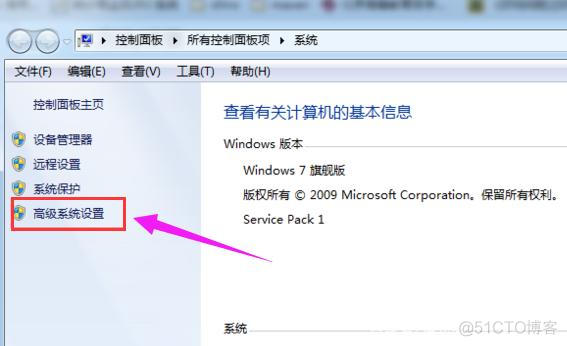
3、在弹出的系统属性中,选择高级,在点击环境变量。
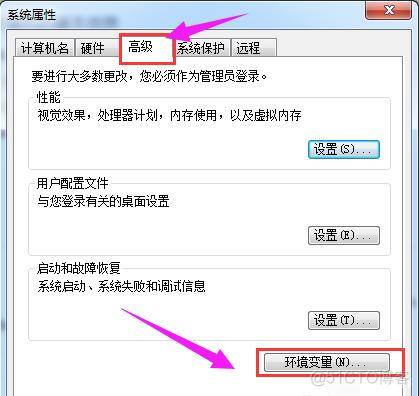
4、新建系统变量JAVA_HOME,变量值为jdk安装目录
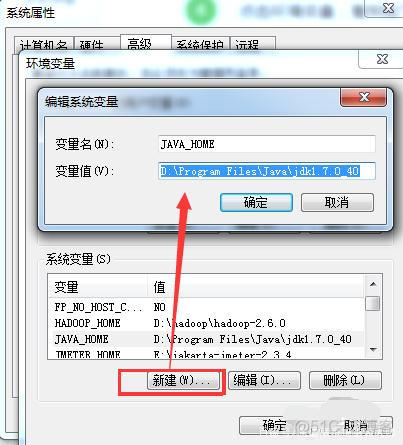
5、找到Path变量,然后点击编辑。在变量值最后输入“%JAVA_HOME%bin;%JAVA_HOME%jrebin;”(注意原来Path的变量值末尾有没有;号,如果没有,先输入;号再输入上面的代码)
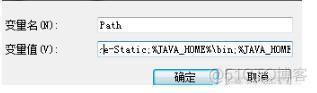
6、然后新建一个CLASSPATH变量。变量值填写“.%JAVA_HOME%lib;%JAVA_HOME%libtools.jar”(注意最前面有一点)。系统变量配置完毕
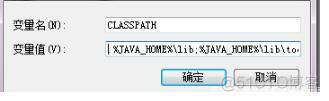
7、最后检验一下是否配置成功。运行cmd输入 java -version (java 和 -version 之间有空格)。若能够显示版本信息则说明安装和配置成功。

以上就是jdk环境变量配置方法,是不是很简单,如果觉得还可以,可以收藏起来参考下。
举报/反馈
